编辑:系统城
2014-12-17 15:33:11
来源于:系统城
1. 扫描二维码随时看资讯
2. 请使用手机浏览器访问:
http://wap.xtcheng.cc/xtjc/1108.html
手机查看
现在一般电脑都配置了多核处理器,相对于单核处理器,多核处理器集成度高,且芯片性能也得到了很好的提升,但经常会被系统的故障带到处理器内部,所以很多用户更愿意在单核处理器下运行。下面我们就来看下Win8如何禁用多核处理器并强制开启单核模式的。
步骤:
1、单击桌面左下方的“Windows”图标,接着单击“运行”,如图:
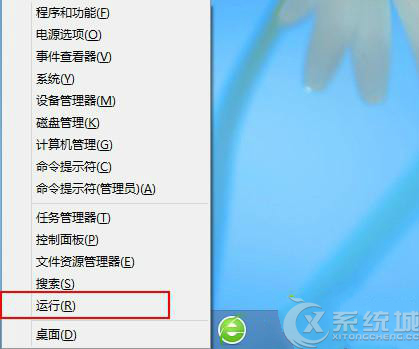
2、这时候就会弹出来运行窗口,在里面直接输入“msconfig”命令,然后点击“确定”选项,如下图:
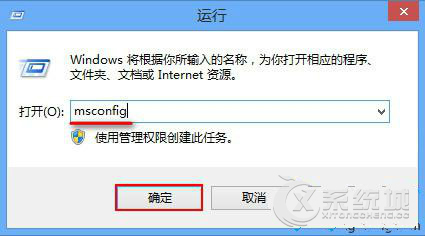
3、找到系统配置的“引导”选项并将其选中,然后单击“高级选项”,如下图:
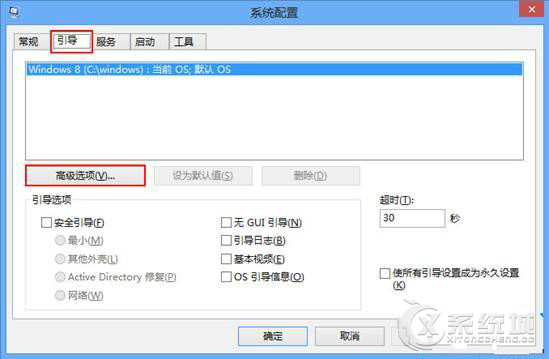
4、找到引导高级选项后,将前面的“处理器数”勾选,然后下拉菜单直接选择“1”,接着再单击“确定”选项,如下图所示:
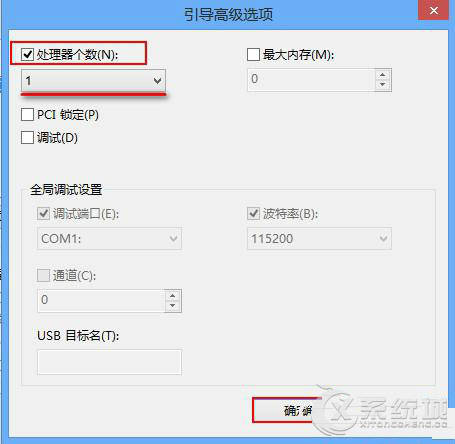
上述的步骤操作完成之后,还需要重新启动系统才能够生效,这样再次启动系统的时候,系统就会自动在单核模式下运行了,这样就不用担心把系统的问题带入到处理器内部了。

微软推出的Windows系统基本是要收费的,用户需要通过激活才能正常使用。Win8系统下,有用户查看了计算机属性,提示你的windows许可证即将过期,你需要从电脑设置中激活windows。

我们可以手动操作让软件可以开机自启动,只要找到启动项文件夹将快捷方式复制进去便可以了。阅读下文了解Win10系统设置某软件为开机启动的方法。

酷狗音乐音乐拥有海量的音乐资源,受到了很多网友的喜欢。当然,一些朋友在使用酷狗音乐的时候,也是会碰到各种各样的问题。当碰到解决不了问题的时候,我们可以联系酷狗音乐

Win10怎么合并磁盘分区?在首次安装系统时我们需要对硬盘进行分区,但是在系统正常使用时也是可以对硬盘进行合并等操作的,下面就教大家Win10怎么合并磁盘分区。